直し方 Spotify ダウンロードを待機中にスタックする [2025 年ガイド]
に加えて Spotifyの動的な機能を備えたこのアプリは、スマートフォン、コンピューター、ゲーム機、テレビ、さらにはスマートウォッチに至るまで、ほぼすべてのデジタル デバイスでアクセスできます。 成功したように聞こえるかもしれませんが、他のすべてのアプリケーションと同様に、この素晴らしいアプリにも次のようないくつかの問題が伴います。 曲を再生しても音が出ないまたは Spotify 一時停止し続けます。
ユーザーが遭遇するよくある問題の XNUMX つは、 Spotify 「ダウンロードを待機中」の問題。 これは典型的な懸念事項のように聞こえるかもしれませんが、何度並べ替えを試みても、ほとんどのユーザーが解決するのに苦労する問題です。 それはどのようにして起こるのでしょうか? それはいつ起こりますか? それを修正して回避するにはどうすればよいですか? この記事の次の部分でさらに詳しく説明します。
記事の内容 パート1。なぜですか Spotify 「ダウンロードを待っています」と言い続けますか?パート2。修正方法 Spotify 「ダウンロードを待機しています」エラー?パート3。回避する方法 Spotify 問題をダウンロードしていませんか?パート4:結論
パート1。なぜですか Spotify 「ダウンロードを待っています」と言い続けますか?
問題が発生する理由については、多数のポイントが考えられます。 Spotify ダウンロード待ちの問題。 使用するとき Spotify、選択肢は XNUMX つあります。 どちらかを使用できます Spotify 無料または Spotify プレミアム。 と Spotify プレミアムでは、お気に入りのオーディオをダウンロードできます。 そして、プロセスを開始しようとした時点で、エラーが発生します。
なぜ引っかかるのか、以下のポイントをチェックしてください。 Spotify 「ダウンロードを待っています」 :
理由 1: データをキャッシュする
他のアプリによって、デバイスに関連付けられたキャッシュ データが消去される問題が発生する可能性があります。 Spotify。 省電力アプリも問題の原因となる可能性があります。

理由 2: ダウンロード制限
Spotify 最大 XNUMX 台の他のデバイスに数千曲をダウンロードできます。 ダウンロード制限に達していないか確認してください Spotify.
理由3: Spotify 更新
他のアプリと同様、継続的に楽しむためには常にアップグレードが必要です。 古いバージョンを使用しているかどうかを確認できます。 Spotify アプリ。
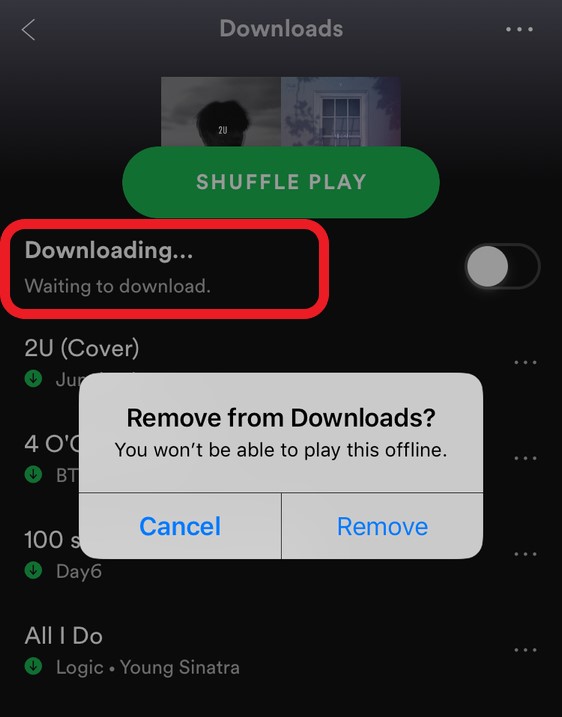
理由 4: 携帯電話の保管スペース
デバイスにデジタル ファイルをダウンロードするときは、携帯電話のストレージの空き容量を常に考慮する必要があります。 携帯電話のストレージ容量は、好きなだけ曲をダウンロードできるようにするために重要な役割を果たします。
理由 5: インターネット接続
で曲をダウンロードするにはインターネット接続が必要です Spotify。 ダウンロードに必要な安定した接続がない場合、それが問題に直面する理由である可能性があります。
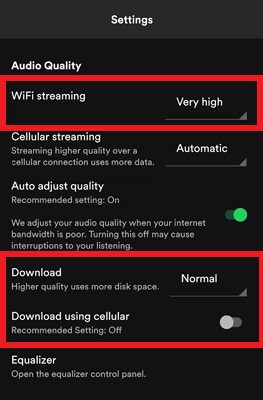
理由 6: 他の接続デバイス
Spotify 同時に最大 XNUMX 台のデバイスでのみ使用できます。 にアクセスした可能性があるかどうかを確認してください Spotify 追加のデバイス上のアカウント。
理由 7: ファイアウォールまたはウイルス対策
デバイスのファイアウォールまたはデバイスにダウンロードされたウイルス対策ソフトウェアが、これらのプログラムによって曲のダウンロードが妨げられるため、問題が発生する可能性があります。 Spotify.
理由8: Spotify プレミアムサーマルバッグ
前述したように、唯一の時間は、 Spotify 購読している場合に曲をダウンロードできるようになります Spotify プレミアムサーマルバッグ 。 プレミアム アカウントの有効性を確認してください。これが、 Spotify 「ダウンロードを待機中」の問題。
パート2。修正方法 Spotify 「ダウンロードを待機しています」エラー?
原因となる可能性のあるポイントをあげたところで、 Spotify ダウンロードできない、またはダウンロードを待機している問題が発生している、または発生している場合は、解決策に取り掛かりましょう。
方法 1. 問題のある他のアプリをアンインストールする
デバイスにダウンロードされている省電力属性を持つ不要なアプリは、できるだけアンインストールしてください。 使用中に各キャッシュデータを確認することもできます。
方法 2. ダウンロード制限を確認する Spotify
どのようなデバイスを使用していても、 Spotify プレミアムにはダウンロード制限があります。 超えてしまった場合 ダウンロードできる曲の最大数 あなたの上 Spotify, ダウンロード領域を占有している、以前にダウンロードした曲を削除する必要があります。
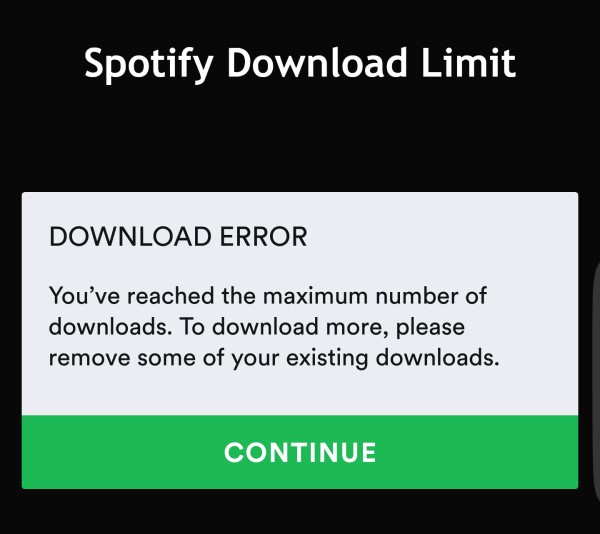
方法 3. アップデート Spotify 最新バージョンへ
Spotify 新しいバージョンを導入することで、アプリの新機能を導入することを目的としています。 使用している古いバージョンをアンインストールし、新しいバージョンのアプリを再インストールしてみてください。
方法 4. 携帯電話/コンピュータのストレージ容量を空にする
楽曲をスムーズにダウンロードするには Spotify デバイスのストレージに十分なスペースが必要です。 デバイスの設定にある携帯電話のストレージ容量を確認し、スペースをクリーンアップしてください。 コンピューターを使用するときは、Windows または Mac コンピューターのストレージ領域を空にするのに役立ついくつかのクリーニング ツールを試してください。
方法5.インターネット接続を確認します
ダウンロード時には安定したインターネット接続に接続する必要があります Spotify 曲。 デバイスが安定したネットワークに接続されているかどうかを常に確認してください。 WIFI を変更して問題を解決できるかどうかを確認できます。 Spotify 「ダウンロードを待機しています」エラー。
方法 6. 接続されているデバイスを確認する
自律的AI Spotify プレミアムでは、アカウントを他のデバイスに一度にリンクできます。 アカウントがログインしているデバイスの最大数を超えた場合は、超過したデバイスを切断してダウンロードを続行できます。 Spotify.
方法 7. ファイアウォールまたはアンチウイルスを無効にする
ウイルス対策とファイアウォールはデバイスを保護する役割を果たします。 中には、ダウンロードの過程で違法なソフトウェア活動を報告し、次のような問題に直面する可能性があります。 Spotify 「ダウンロードを待機中」の問題。 デバイス上のセキュリティ プログラムのいずれかを削除または無効にするだけです。
Windowsの場合:
ステップ 1. [スタート] メニューで「Windows ファイアウォール」を検索します。
ステップ 2. 次に、「Windows Defender ファイアウォール」をクリックしてオンにします。
ステップ 3. 「Windows ファイアウォールを介したアプリまたは機能を許可する」をクリックします。 [設定の変更] > [他のアプリを許可...] オプションをクリックします。
ステップ 4. 「参照」をタッチして、 Spotify フォルダにコピーします。
ステップ5.「追加」を押して追加します。 Spotify ファイアウォールに。
ステップ6. 次に、「プライベート」と「パブリック」にチェックを入れて許可し、「OK」をクリックします。
Macの場合:
ステップ 1. [アップル メニュー] > [システム環境設定] > [セキュリティとプライバシー] を選択します。
ステップ 2. 南京錠のアイコンをクリックします。 「ファイアウォールオプション」をクリックし、「追加」ボタンをクリックします。
ステップ 3. 次に選択します Spotify 表示されるダイアログ ボックスで [アプリ] > [追加] > [OK] をクリックします。
方法 8. の有効性を確認する Spotify プレミアムサーマルバッグ
曲をダウンロードするためにのみアクセスできることに注意してください。 Spotify を持っている場合 Spotify プレミアムアカウント。 プレミアム サブスクリプションが有効であることを確認してください。 プレミアムアカウントの有効性を確認してください。 また、プレミアム サブスクリプションはいつでも更新できます。
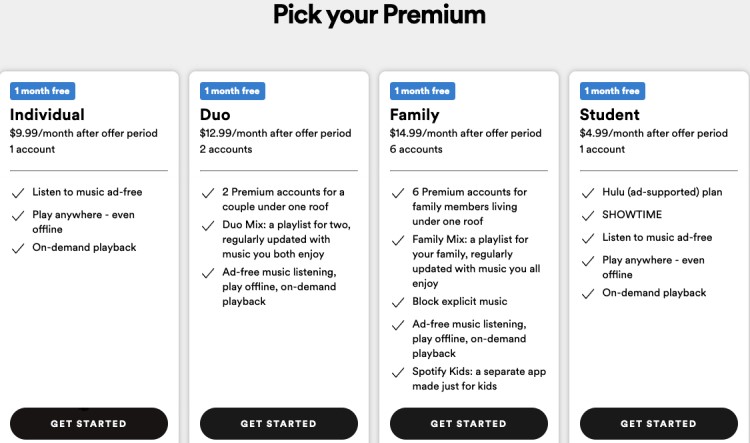
パート3。回避する方法 Spotify 問題をダウンロードしていませんか?
上記の解決策を試しても問題を解決できない場合は、次のような状況を避けるのに役立つ究極の解決策を紹介します。 Spotify 曲がダウンロードできないか、ダウンロードを待つ必要があります。 Spotify ユーザーは何千もの曲、アルバム、アーティスト、ポッドキャストなどにアクセスできます。 誰でもこの一流のストリーミング アプリをダウンロードして使用できますが、独占権が与えられます。 曲のダウンロードはできないことの XNUMX つです Spotify 無料。 しかし、これでゲームが終わったわけではありません。 TuneSolo Spotify 音楽コンバーター すぐに入手できる最高のツールです。
TuneSolo Spotify ミュージックコンバータは Spotify 曲ダウンローダー WAV、FLAV、MP3、M4A など、一般的に使用されるさまざまなデジタル ファイル形式をサポートします。 このアプリを使用すると、ダウンロードを整理し、ロスレスのダウンロード品質を提供することもできます。
以下の簡単な手順を確認してください。 どうすれば回避できるか Spotify ダウンロードできない問題 Tunesolo:
ステップ1。 インストール TuneSolo Spotify 音楽コンバーター。 下の安全なボタンをクリックするか、公式 Web サイトにアクセスしてダウンロードできます。 ダウンロードが完了したら、Mac または Windows コンピュータでコンバータを開きます。
ステップ 2. 追加するには Spotify 音楽をダウンロードおよび変換リストに追加し、メインインターフェイスの右側に曲、アルバム、プレイリストをドラッグアンドドロップします。 TuneSolo.
ステップ 3. 次に、ファイルの出力形式を選択し、ダウンロードして変換したファイルの保存先を選択します。
ステップ 4. 最後のステップとして、 Spotify 「すべて変換」ボタンをクリックしてファイルを変換します。 そして今、あなたは心配する必要はありません Spotify 「ダウンロードを待機中」の問題!

パート4:結論
使い方 Spotify 全くシンプルです。 ほぼすべてのオペレーティング システムをサポートしているため、どのデバイスからでもアクセスできます。 その機能は無限ですが、それはプレミアムアカウントに登録している場合に限られます。 完璧に聞こえるかもしれませんが、この強力なストリーミング アプリは依然としてユーザーにとってジレンマを生み出しています。 したがって、 Spotify 「ダウンロードを待機しています」という一般的な問題。
良いのは、どんな問題にも解決策があるということです。 さまざまな方法を見つけることができますが、すべてがユニークであるわけではありません。 そしてもちろん、おかげで TuneSolo Spotify ミュージックコンバータ、 ダウンロードと変換 Spotify 曲 オリジナルの品質を維持しながら、さまざまなフォーマットでの編集が容易になります。
いつでも、どこでも、どんなアクティビティでも、オフラインでお気に入りの曲を聴いて楽しんでください。 そして今、あなたは本当に修正する方法を知っています Spotify 「ダウンロードを待っています」 問題。